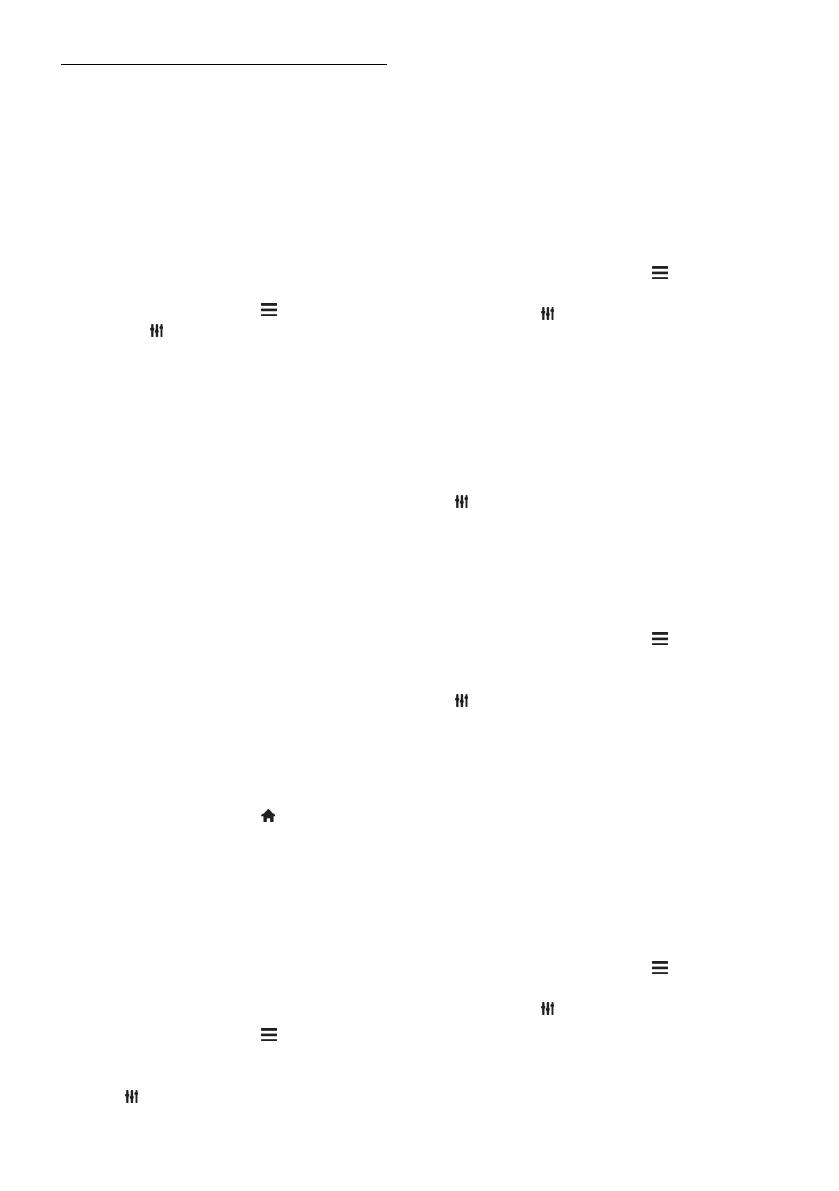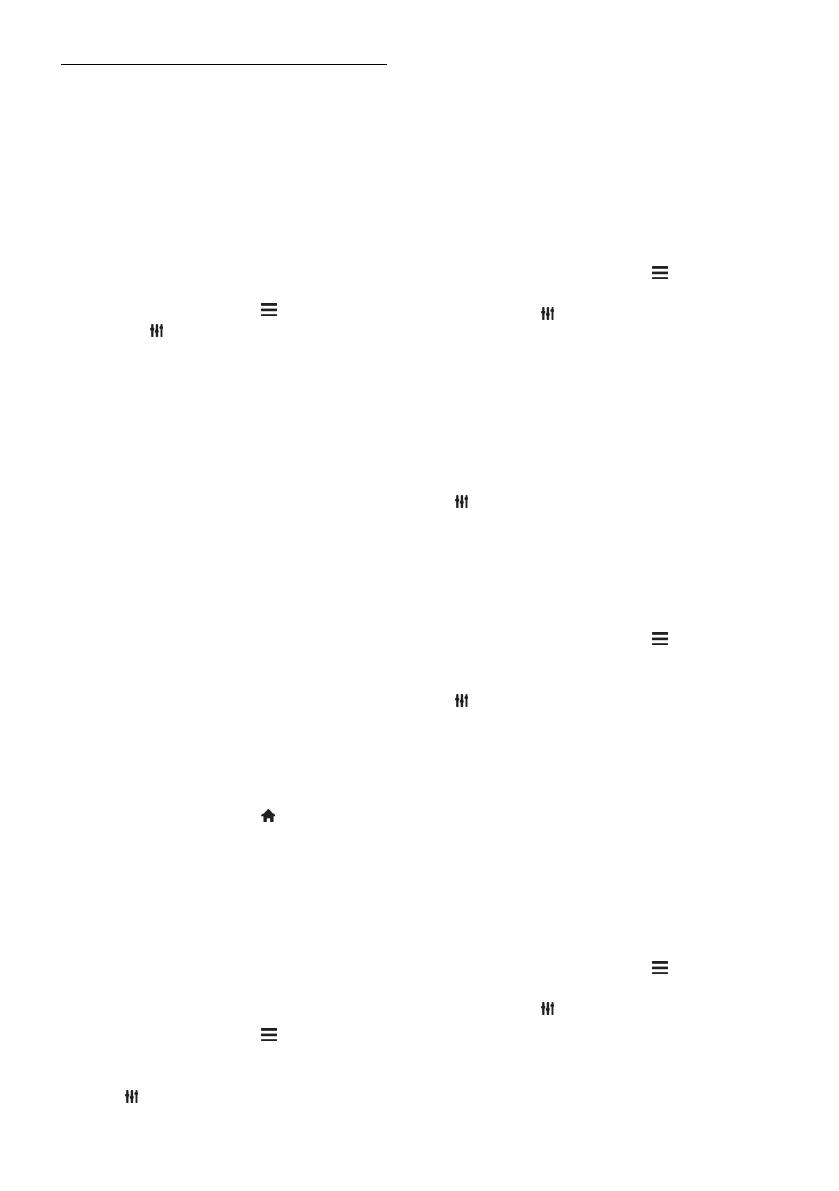
ET 14
Kanalite nimekirja haldamine
Pärast kanalite installimist saab teha järgmist.
Kanaleid filtreerida.
Lülituda antenni ja kaabli kaudu
edastatavate kanalite vahel.
Kanaleid ümber nimetada.
Kanaleid ümber korraldada.
Kanaleid lukustada.
Digitaalseid raadiojaamu kuulata.
Kanalite filtreerimine
1. Vajutage telerit vaadates LIST.
2. Vajutage OPTIONS, seejärel valige
[Filter].
3. Valige suvand, seejärel vajutage OK.
[Digi + analoog]: kuvab kõik kanalite
nimekirjas olevad kanalid.
[Digi-TV kanalid]: kuvab ainult
digikanalid.
[Analoogkanalid]: kuvab ainult
analoogkanalid.
[Free + scrambled]: kuvab kõik kanalite
nimekirjas olevad kanalid.
[Vabad kanalid]: kuvab ainult
analoogkanalid.
[Skrambleeritud kanalid]: kuvab ainult
skrambleeritud kanalid.
Märkus. Filtreerimissuvandid võivad
edastajast sõltuvalt erineda.
Antenni ja kaabli kaudu edastatavate
kanalite vahel ümberlülitamine
Teleri vaatamise ajal saate lülituda antenni ja
kaabli kaudu edastatavate kanalite vahel
ümber.
1. Vajutage telerit vaadates .
2. Vajutage [Seadistus] > [Kanali seaded] >
[Kanali installimine] > [Antenni ühendus].
3. Valige [Antenn (DVB-T)], et vaadata
antenni kaudu edastatavaid kanaleid, või
[Kaabel (DVB-C)], et vaadata kaabli kaudu
edastatavaid kanaleid, seejärel vajutage OK.
Kanalite ümbernimetamine
Kanali valimisel kuvatakse selle nimi. Seda
nime saate muuta.
1. Vajutage telerit vaadates LIST.
Kuvatakse kanalite nimekiri.
2. Valige ümbernimetatav kanal ja vajutage
seejärel OPTIONS.
3. Valige [Ü mbernim], seejärel vajutage OK.
Kuvatakse ekraanil kuvatav klaviatuur.
4. Iga tähemärgi valimiseks vajutage nuppu
Noolenupud, seejärel vajutage nuppu OK.
5. Kui olete lõpetanud, valige [Valmis],
seejärel vajutage kinnitamiseks nuppu OK.
Kanalite ümberkorraldamine
Pärast kanalite installimist saate kanalite
loendi ümber korraldada.
1. Vajutage telerit vaadates LIST.
Kuvatakse kanalite nimekiri.
2. Vajutage OPTIONS.
3. Valige [Ü mberkorraldus], seejärel vajutage
OK.
4. Valige ümberkorraldatav kanal, seejärel
vajutage OK.
5. Vajutage nuppe Noolenupud, et viia
esiletõstetud kanal teise asukohta, ja vajutage
seejärel OK.
6. Kui olete lõpetanud, vajutage nuppu
OPTIONS.
7. Valige [Ü mberjärjestamisest väljumine],
seejärel vajutage OK.
Kanalite lukustamine
Kanalite lukustamisega saate keelata
omavolilise juurdepääsu kanalitele.
1. Vajutage telerit vaadates LIST.
Kuvatakse kanalite nimekiri.
2. Valige lukustatav kanal ja vajutage nuppu
OPTIONS.
3. Valige [Lukusta kanal], seejärel vajutage
OK.
4. Vastava viiba ilmumisel sisestage PIN-kood.
Kanal märgitakse kanalite loendis
lukuikooniga.
Näpunäide: lukustatud kanali vaatamiseks
sisestage PIN-kood, kui ilmub vastav viip.
Digitaalsete raadiojaamade kuulamine
Kui digitaalsed raadiokanalid on saadaval,
saate neid kuulata. Need installitakse
automaatselt telekanalite installimisel.
1. Vajutage telerit vaadates LIST.
Kuvatakse kanalite nimekiri.
2. Vajutage OPTIONS.
3. Valige [Filter] > [Raadio], seejärel
vajutage OK.
4. Valige raadiokanal, seejärel vajutage OK.